Memproteksi Aplikasi TeamViewer Anda agar Tak Dibobol Peretas
Cyberthreat.id – Jumat pagi pekan lalu seorang petugas di pengolahan air minum (semacam PDAM) di Oldsmar, Florida, Amerika Serikat menatap heran layar komputer di depannya.
Tiba-tiba konsentrasi natrium hidroksida, biasa disebut alkali, mendadak naik mencapai level bahaya. (Baca: Peretas Bobol Sistem Komputer Pengolahan Air, Kadar Alkali Diubah hingga Level Berbahaya).
Bahan kimia tersebut biasa dipakai untuk mengontrol keasaman air. Jika konsentrasinya disetel di luar ambang batas, sangat berbahaya bagi kulit, bahkan bisa mengancam jiwa seseorang jika meminum air tersebut.
Petugas pun mengembalikan lagi kadar natrium hidroksida di level normal. Namun, lepas tengah hari itu, peretas yang menyusup ke sistem komputer perusahaan pengolahan air itu kembali.
Kursor di layar komputer bergerak sendiri dan masuk ke pengaturan natrium hidroksida. Diubah kembali di level berbahaya. Petugas pun mengembalikan lagi ke posisi semula.
Setelah diusut, ternyata peretas tersebut mengambil kendali perangkat lunak jarak TeamViewer. (Baca: Ketika Peretas Bajak TeamViewer untuk Racuni Supai Air ke Rumah Warga, Pernah Gegerkan Jakarta)
TeamViewer biasa dipakai petugas divisi TI atau karyawan untuk mengontrol kerja secara jarak jauh. Dengan program komputer tersebut, mereka bisa mengakses komputer di kantor dari mana saja asalkan komputer tersebut dalam kondisi nyala dan terkoneksi internet.
Insiden peretasan TeamViewer juga pernah menimpa aplikasi pembayaran terkemuka PayPal pada 2016. Peretas berhasil mengurasi uang PayPal dan saldo nasabahnya lantaran kata sandi aplikasi TeamViewer yang bocor ke publik, tulis NordVPN, penyedia layanan jaringan pribadi virtual asal Panama, diakses pada Kamis (11 Februari 2021).
Sejak insiden itu, dua kali TeamViewer mengalami kerentanan yang dianggap parah, karena peretas bisa mengambil kendali perangkat pengguna, terutama pada 2017 dan 2019.
Pada 2019, perusahaan keamanan siber FireEye mengungkapkan adanya peretasan di TeamViewer yang memungkinkan peretas mengontrol komputer pengguna secara sewenang-wenang. Namun, pengembang TeamViewer membantahnya.
Program komputer tersebut, sebetulnya, tak hanya untuk mengontrol komputer secara jarak jauh, tapi juga dapat mengatur rapat online, berbagi desktop hingga berbagi file.
Namun, fungsi mengambil alih komputer itulah yang seringkali dimanfaatkan pengguna untuk memperbaiki masalah atau menginstal perangkat lunak dari jarak jauh. Dan, kemampuan inilah yang juga sering ditarget peretas.
Bagaimana membuatnya menjadi aman?
Menurut NordVPN, layanan TeamViewer memang menggunakan enkripsi kualitas tinggi yang diakui, yakni enkripsi AES 256-bit. Dalam situs web perusahaan, TeamViewer AG, pengembang asal JErman, mengklaim menerapkan enkripsi pada obrolan dan video.
“Semua pesan obrolan dan lalu lintas video dienkripsi ujung-ke-ujung (E2E) menggunakan enkripsi sesi AES (256-bit),” demikian tulis pengembang.
Selain standar enkripsi yang diakui, kata NordVPN, TeamViewer menerapkan otentikasi dua faktor (2FA) dan memaksa pengaturan ulang kata sandi jika ada aktivitas yang mencurigakan, serta mengatur perangkat tertentu atau tepercaya ke daftar putih (whitelist).
Berbagai fitur itu dapat diterapkan pengguna untuk meningkatkan keamanan pada TeamViewer.
Untuk lebih detailnya, simak beberapa hal yang dapat Anda lakukan guna meningkatkan keamanan TeamViewer:
[1] Logout dari aplikasi jika tidak memakainya. Pengguna disarankan tidak menjalankan aplikasi di latar belakang, tapi tutup dan buka saat dibutuhkan saja. Ini guna mengurangi risiko aplikasi dibobol jika sekiranya terdapat kerentanan yang tidak diketahui pengguna. Untuk memastikan itu tidak berjalan di latar belakang, pastikan opsi “Mulai Teamviewer dengan Sistem” pada bagian “Remote Control” tidak dicentang. Jadi ketika mengaktifkan komputer, TeamViewer tidak akan aktif dengan sendirinya, melainkan harus buka kembali aplikasinya agar itu aktif.
[2] Perbaru aplikasi. Selalu cek apakah pengembang mengirimkan perbaikan keamanan atau tidak. Jika tersedia, perbarui TeamViewer agar akses jarak jauh lebih aman.
[3] Kata sandi kuat. Gunakan kata sandi yang unik dan sulit ditebak. Ini untuk menghindari seseorang dapat membobol akun Anda. Semakin banyak karakter kata sandi, akan mengulur waktu peretas dalam menebaknya. Bisa memakai kombinasi angka dan huruf (besar/kecil) dan karakter khusus.
TeamViewer mengatakan kata sandi akun pengguna perlu dijaga karena inilah kunci untuk mengakses komputer dari jarak jauh. Selain untuk masuk ke akun, kata sandi juga dipakai untuk saling menghubungkan perangkat lain.
Jika kata sandi ini diberitahu ke pengguna lain, perangkat Anda dengan orang tersebut bisa saling terkoneksi. Untuk memilih kompleksitas kekuatan kata sandi dukungan spontan dapat diatur seperti berikut: periksa ke bagian Ekstra>Opsi> Keamanan>Di Bawah Kata Sandi Acak (untuk akses spontan)>Kekuatan kata sandi>Pilih kekuatan kata sandi Anda> Klik OK.
Anda akan diberi pilihan seperti standar (4 digit), aman (6 karakter) dan (8 karakter), sangat aman (10 karakter), dinonaktifkan (tidak ada kata sandi acak).
Jika tidak ingin mengaturnya, tenang saja karena secara default sudah diatur pada aman (6 karakter).
Kata sandi acak ini juga bisa berubah untuk setiap sesi masuk, cara mengaturnya: pergilah ke Ekstra>Opsi>Lanjutan>Di bawah Pengaturan lanjutan untuk koneksi ke komputer ini>Kata sandi acak setelah setiap sesi>Pilih opsi Anda> Klik OK
[5] Gunakan otentikasi dua faktor (2FA). Mengaktifkan 2FA dapat mengulur waktu peretas dalam mengambil alih akun Anda, karena ada lapisan keamanan tambahan yang perlu dilalui peretas sebelum masuk ke akun Anda.
Untuk mengaktifkannya, Anda perlu membuka situs https://login.teamviewer.com/, lalu masuk ke akun Anda. Kemudian, situs web secara otomatis akan menyarankan Anda untuk mengaktifkannya. Klik “Aktivasi” dan ikuti instruksi lebih lanjut.
Alternatifnya atau secara manual Anda dapat melakukan ini melalui aplikasi TeamViewer:
- Klik profil Anda di kanan atas
- Buka “Edit profil”
- Klik “Umum” dan pilih “Aktifkan” di sebelah opsi “Otentikasi dua faktor”
TeamViewer mengatakan nama pengguna dan kata sandi pengguna terlebih dahulu akan dimasukkan oleh pengguna lalu diikuti dengan kode 2FA untuk mengotentikasinya.
Fitur 2FA berupa kata sandi satu kali (OTP) berbasis waktu sehingga hanya berlaku untuk waktu yang singkat.
[6] Periksa secara teratur perangkat yang terhubung. Ini penting dilakukan untuk mengetahui apakah semua perangkat itu memang yang Anda kenali atau tidak.
Untuk melakukannya:
- Buka aplikasi TeamViewer Anda dan klik profil Anda di kanan atas
- Buka "Edit Profil"
- Klik "Perangkat Terpercaya"
- Klik tanda silang "X" di sebelah koneksi yang tidak Anda percayai atau tidak dikenali
- Klik "Hapus"
- Anda juga harus melakukan hal yang sama di bagian "Aktif Masuk" di atas pilihan "Perangkat Terpercaya". Cabut login yang tidak Anda percayai atau kenali. Jangan pernah mengizinkan permintaan tidak Anda kenali.
[6] Gunakan jaringan pribadi virtual (VPN). VPN mampu mengenkripsi lalu lintas Anda dan tidak ada peretas atau pengintai yang dapat melihat apa yang Anda lakukan atau menghalangi aktivitas Anda.
[7] Nonaktifkan opsi akses mudah. TeamViewer menyediakan fitur “Grant Easy Access”, tapi ini juga mengkhawatirkan andaikata peretas mengetahuinya. Untuk melindungi diri sendiri, hapus centang opsi "Grant Easy Access" di bagian menu "Remote Control" agar opsi masuk dengan mudah ini tidak bisa dilakukan.
[8] Aktifkan daftar hitam dan daftar putih. Ini memungkinkan Anda memilah dan hanya mengizinkan koneksi yang Anda percayai, tentu saja yang ada di daftar putih. Untuk melakukan ini:
- Buka aplikasi TeamViewer, klik menu kiri atas
- Pilih "Preferensi"
- Buka pengaturan keamanan dengan masuk ke "Keamanan"
- Klik "Konfigurasi" di sebelah tulisan "Daftar hitam dan putih"
- Di sini Anda dapat mengizinkan dan menolak akses dengan menambahkan dan menghapus berbagai ID pengguna. Tinggal memasukkan ID yang ingin Anda terima atau tolak aksesnya dan menghapusnya jika Anda tidak menginginkannya. Jika sudah selesai, lalu klik "Ok"
“Daftar putih” secara eksplisit menunjukkan ID pengguna dan/atau akun mana yang diizinkan untuk mengakses komputer. Sedangkan, mengaktifkan fungsi “daftar hitam”, Anda dapat memblokir ID pengguna dan akun tertentu sehingga tidak dapat terhubung ke komputer Anda.
[9] Kontrol akses masuk dan keluar. TeamViewer menyarankan untuk membatasi fungsionalitas koneksi masuk sehingga fitur yang digunakan sesuai yang dibutuhkan. Dengan begitu, Anda dapat membatasi kemungkinan titik lemah untuk potensi serangan.
Ada lima mode batas koneksinya yakni akses penuh, konfirmasi semua, akses melihat, pengaturan kustom, serta tolak koneksi remote control yang masuk.
TeamViewer mencontohkan Anda mengatur agar mouse dan keyboard pada perangkat jarak jauh hanya mungkin digerakkan setelah konfirmasi Anda.
Untuk mengaturnya, Anda dapat masuk ke Ekstra>Lanjutan/Advanced >Pilih menu di sebelah Kontrol Akses>Pilih dari pilihan lima akses tadi, bahkan dapat dikustomisasi sesuai keinginan Anda.[]
Disarikan dari: NordVPN dan TeamViewer | Redaktur: Andi Nugroho
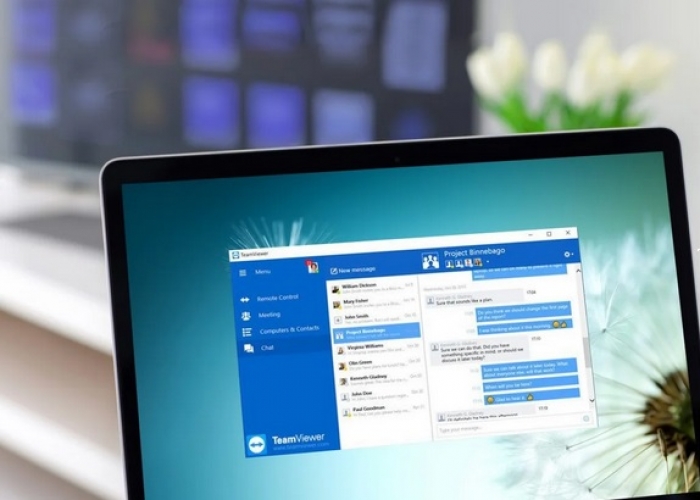 Foto: teamviewer.com
Foto: teamviewer.com

















